Plex Media Server es un centro multimedia gratuito con el que puedes gestionar y preparar tu colección de música, películas y series y transmitirla a través de la red doméstica o Internet en casi cualquier dispositivo o sistema operativo. Mientras que Kodi simplemente extrae los datos de la red a través de la caja NVIDIA, Plex sigue un concepto diferente y, en su lugar, permite que un servidor multimedia funcione en un PC o dispositivo NAS. Descubre cómo funciona en la práctica y qué otras funciones ofrece el servidor multimedia Plex en este informe de prueba.
El software funciona en Windows, macOS, Linux, Android e iOS y también se puede utilizar con servicios como Amazon Fire TV, Google TV y Chromecast, así como con hardware NAS de fabricantes populares. Además, Plex Media Server también funciona con Smart TV y se puede instalar fácilmente en una Raspberry Pi.
Para poder disfrutar de tu música, películas y series favoritas en cualquier lugar, además del propio servidor multimedia, también necesitas la aplicación Plex, que está disponible para iOS y Android.
El software es básicamente gratuito, pero la gama de funciones se limita únicamente a las características básicas. Para funciones más avanzadas, como la reproducción del programa de televisión en directo, PlexSync, la creación de varias cuentas de usuario o la configuración ampliada del control parental, se necesita una suscripción de pago.
Índice de contenidos
1. instalación y configuración
Para nuestra prueba, descargamos el paquete de instalación de Windows directamente de la página web del fabricante. La instalación requiere derechos de administrador y se ejecuta de forma totalmente automática en menos de 30 segundos. A continuación, haga clic en el botón«Inicio«. El software del servidor se inicia en segundo plano y puede abrirse mediante el símbolo del programa en la bandeja del sistema. Haga doble clic para abrir la interfaz de usuario en su navegador estándar.
Consejo: La interfaz de configuración también puede abrirse directamente en el navegador a través de la dirección IP de la unidad seguida de :32400/web. En el caso de su ordenador, la dirección IP corresponde a localhost, por lo que la URL es http://127.0.0.1:32400/web.
Para utilizar Plex Media Server es necesario disponer de una cuenta gratuita, con la que deberás iniciar sesión cuando inicies el software por primera vez. Puedes optar por registrarte con tu cuenta de Google o Facebook, con tu ID de Apple o por correo electrónico.
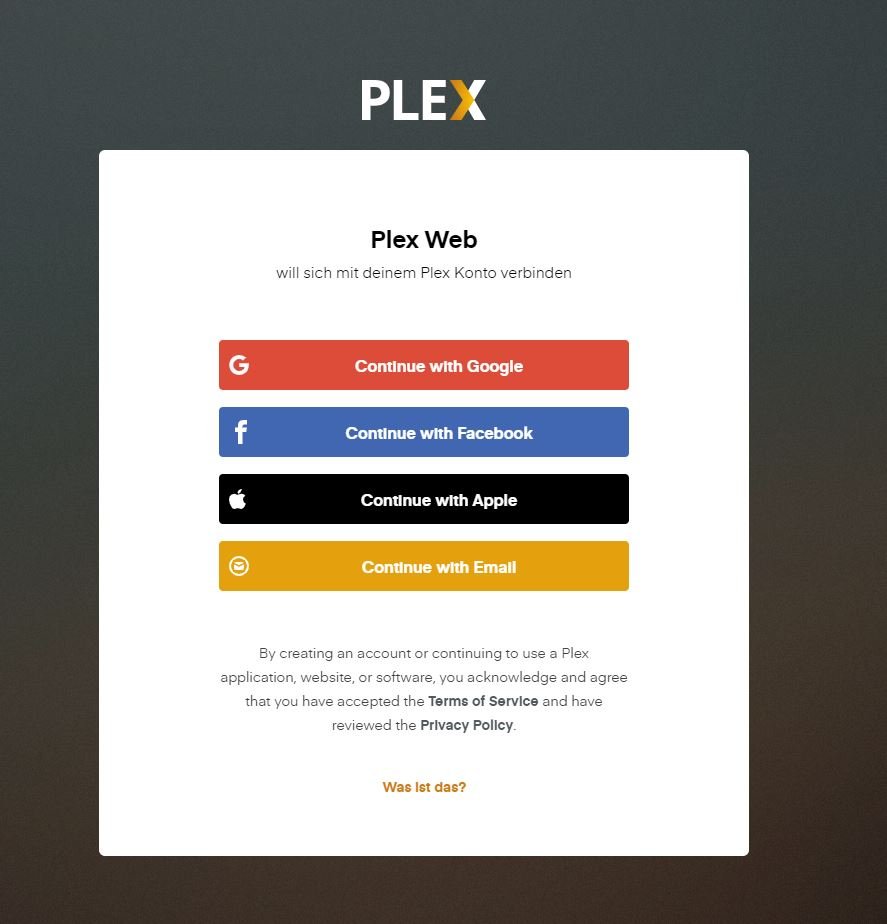
Antes de nada, dale a tu servidor un nombre lo más único posible, ya que así será más fácil encontrarlo después en las apps de Plex o en la red. Si además quieres acceder a él desde fuera de tu red doméstica, marca la opción correspondiente.
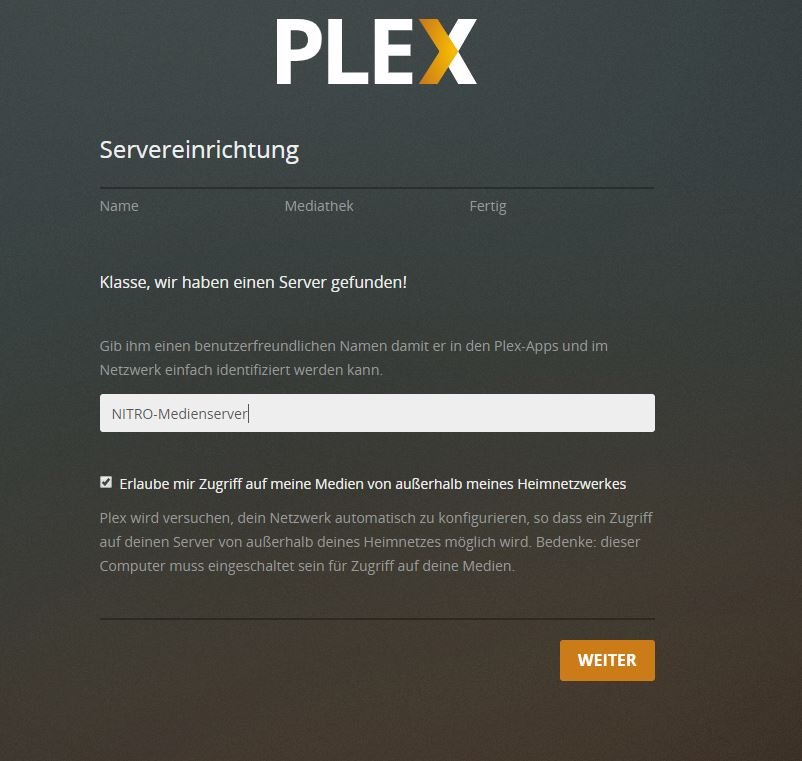
Plex MediaServer también está disponible para los usuarios de un vServer, también llamado VPS. Con un sistema host dedicado, se pueden obtener recursos de hardware y adaptar las configuraciones y la administración según las necesidades. Estos vServers son especialmente ventajosos para casos de uso complejos y exigentes a la hora de implementar diversos proyectos. Si desea instalar el Plex Media Server en un VPS, sólo son necesarios unos pocos pasos.
Consejo: Después de instalar Plex MediaServer en VPS, los datos sólo pueden ser compartidos a través de una dirección IP privada.
1.1 Añadir una biblioteca multimedia y gestionar el contenido
El contenido multimedia se gestiona mediante directorios locales que se añaden a una mediateca. La creación de éstos es el siguiente punto de nuestra lista de tareas. Haga clic en«Añadir mediateca» y seleccione el tipo adecuado. Asigne un nombre a la nueva mediateca y seleccione el idioma deseado. Confirme sus entradas con«Siguiente«.
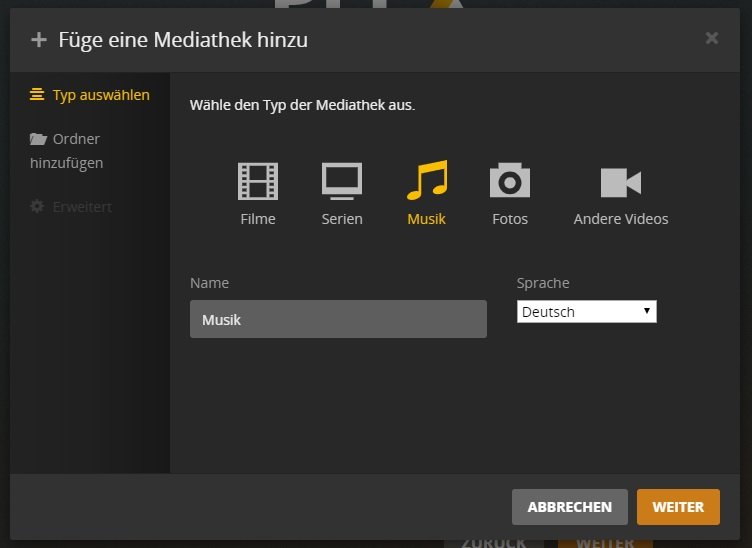
Ahora podemos pasar a añadir el contenido. Para ello, basta con decirle al servidor en qué directorio se almacenan. Plex Media no es exigente y soporta todos los formatos de archivo comunes.
Haz clic en el botón«Buscar carpetas multimedia» y selecciona una o varias carpetas en el Explorador. Confirme con«Aceptar» y luego en la ventana principal con«Añadir bibliotecamultimedia».
Es bueno saberlo: El Plex Media Server no sólo explora directorios locales, sino también carpetas en soportes de datos externos como memorias USB o recursos compartidos de red (IPv4 e IPv6).
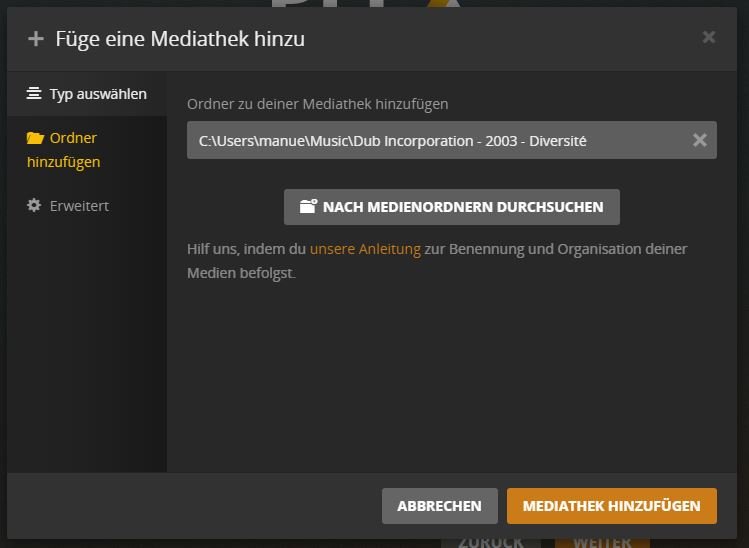
Ahora todavía tienes la opción de descargar la aplicación Plex. Nos saltaremos este paso y en su lugar completaremos la configuración haciendo clic en«Hecho«.
2. Plex Media Server en la prueba: Interfaz de usuario y funcionamiento
Claro y ordenado es lo primero que nos viene a la mente cuando vemos la interfaz de usuario del PMS. En la parte superior, se muestra nuestro contenido añadido más recientemente. Plex se subió al carro del streaming hace un tiempo, así que en las filas de abajo encontrarás varias sugerencias de la oferta actual de VOD.
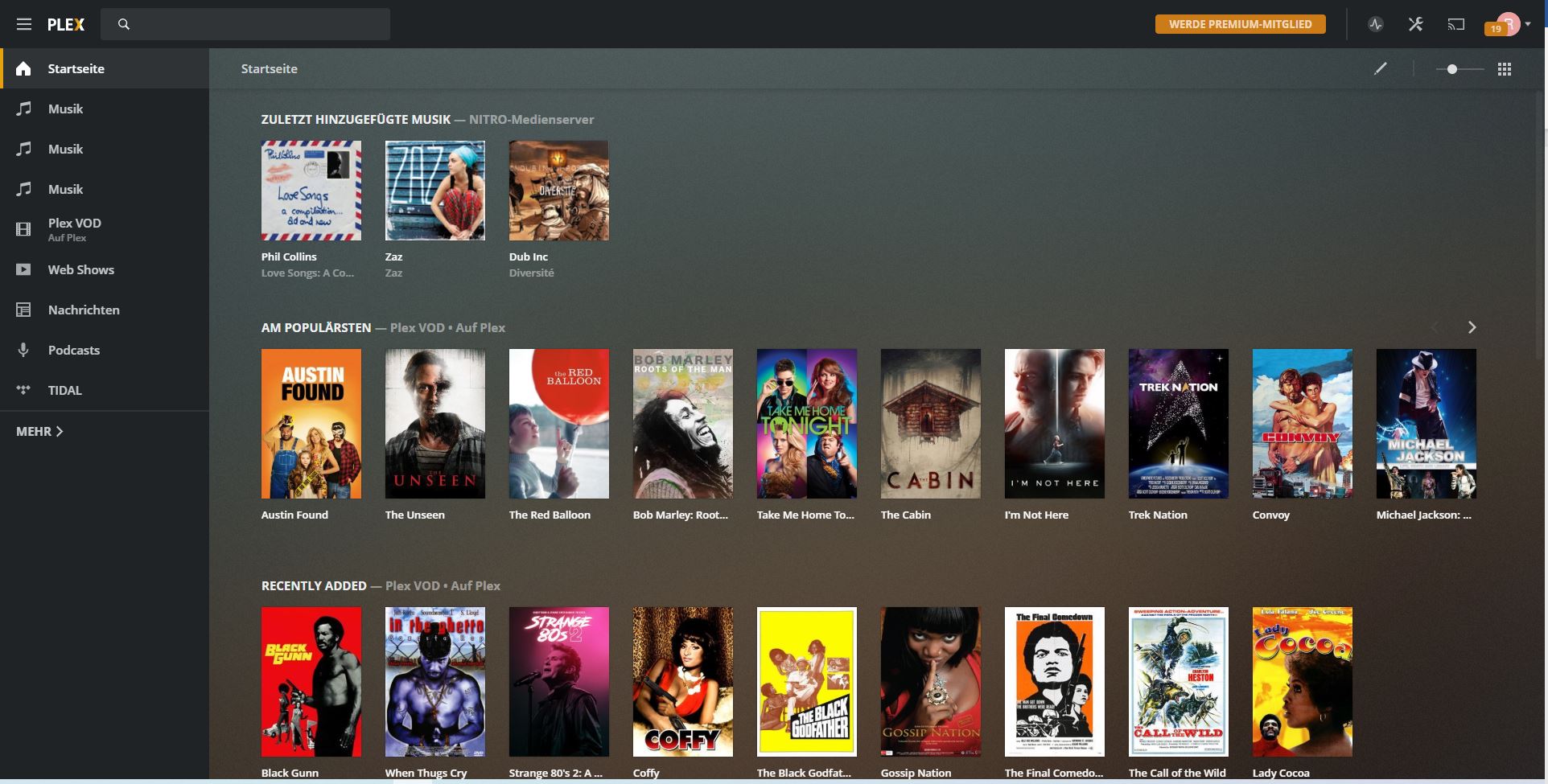
Por defecto, el Plex Media Server está configurado para que esté listo para usar. Sin embargo, puedes añadir más bibliotecas multimedia a través de la configuración si es necesario. Haga clic en el símbolo en la parte superior derecha y en la columna y seleccione la entrada«Mediatecas» en el enlace de menú en«Administrar«. A través de la opción«Configuración -> Mediateca» puede, entre otras cosas, ajustar el intervalo de actualización de sus mediatecas. Si desea que todos los contenidos recién añadidos se registren, preparen y pongan a disposición automáticamente, marque la casilla «Buscar automáticamente en mi mediateca».
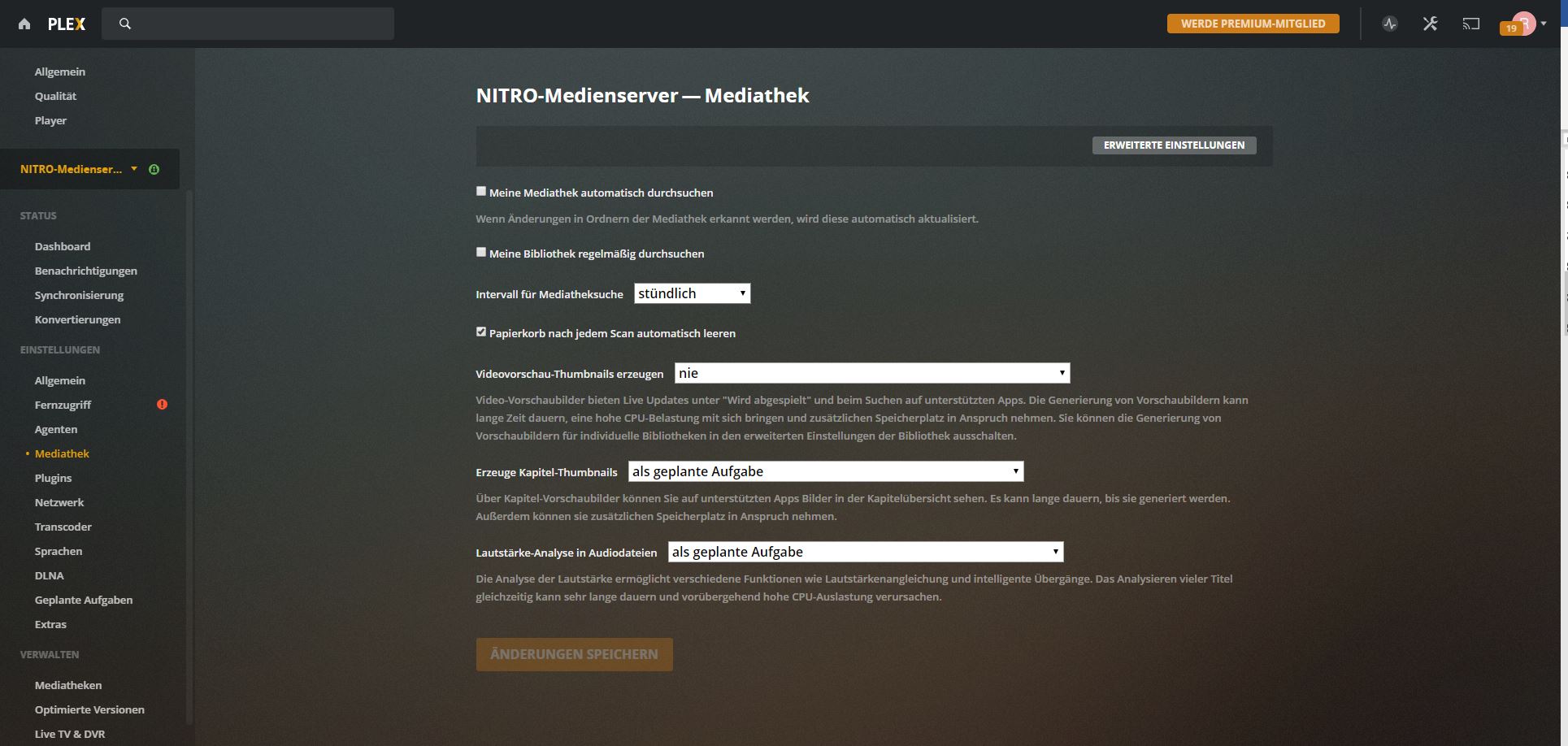
Si observa que PMS no ha reconocido correctamente un contenido, aún puede ajustarlo manualmente a posteriori. Si, por ejemplo, el título o el artista de un álbum no son correctos, pasa el ratón por encima de la imagen de previsualización y haz clic en el símbolo del lápiz de la izquierda. Corrija la información y guarde los cambios. En esta ventana de diálogo también puedes editar la imagen de previsualización, el fondo y la información del título.
Consejo: Si la asignación es incorrecta, seleccione el menú de tres puntos de la derecha en lugar del símbolo del lápiz y haga clic en la entrada«Corregir asignación«.
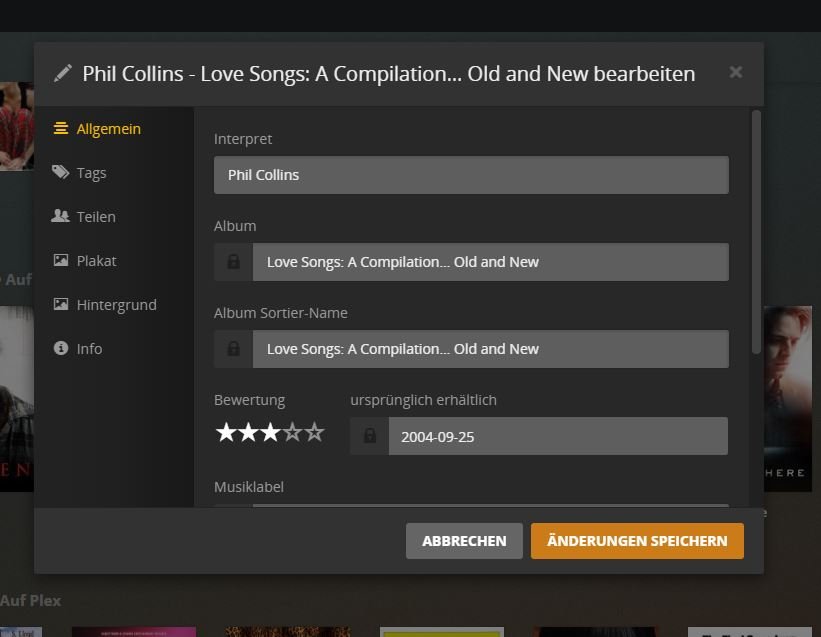
Todas las funciones y ajustes son directamente visibles en la interfaz de usuario o se puede llegar con unos pocos clics del ratón. Encontramos nuestro camino alrededor con relativa rapidez y encontrar la estructura y el aspecto muy acertado en general.
2.1 Más funciones con PlexPass
Plex Pass te da acceso a las funciones premium exclusivas del servidor multimedia. Estas incluyen, por ejemplo, el panel de control, que le da una visión general de todos los procesos en su PMS, incluyendo información sobre el contenido que se está reproduciendo, el uso de ancho de banda, la utilización de la CPU y la memoria RAM, los principales usuarios o el historial de reproducción, entre otras cosas.
Una característica relativamente nueva que también está reservada a los propietarios de un PlexPass, el modo multiusuario. Esto le permite crear una cuenta myPlex separada para cada usuario, a través del cual usted puede concederles acceso al PMS o compartir el contenido almacenado allí. El modo multiusuario también permite restricciones, por ejemplo, puede bloquear el contenido con una calificación de 18 para sus hijos.
Con PlexSync tienes la posibilidad de sincronizar tus contenidos entre el servidor multimedia y todos los dispositivos participantes. Para ello, todos ellos deben estar registrados en tu cuenta de Plex y conectados previamente a Internet. Puedes encontrar más información sobre este tema en este artículo.
Si optas por una suscripción de pago, también puedes utilizar el servidor multimedia Plex para grabar y reproducir programas de televisión en directo. Para ello es necesario disponer del hardware y el software correspondientes (por ejemplo, conexión DVB-C o -T y TV Mosaic). Sin embargo, no funciona a través de satélite o IP-TV.
Es bueno saberlo: Con la ayuda de plug-ins, la gama de funciones del servidor puede ampliarse aún más. En GitHub, por ejemplo, puedes encontrar toda una serie de plug-ins con los que puedes integrar otras fuentes online (por ejemplo, Vimeo, el Tagessschau, Twitch o FOX) en Plex.
3. precio y disponibilidad
La versión básica de Plex Media Server se puede utilizar de forma gratuita, pero sólo tiene una gama limitada de funciones. Se pueden obtener funciones más avanzadas adquiriendo el mencionado Plex Pass por 4,99 euros al mes. Como es habitual con las suscripciones de pago, el precio disminuye a medida que aumenta la duración. La suscripción anual cuesta 39,99 euros (un ahorro del 33%). Los que quieran comprometerse a largo plazo también pueden optar por una suscripción de por vida por 119,99 euros.
4 Cómo se comportó Plex Media Server en nuestra prueba
Utilizamos un Acer Nitro 5 con las siguientes especificaciones para todas nuestras pruebas:
- Windows 10 Home
- Intel Core i7-9750H a 2,60 GHz
- 16 GB DE RAM
- NVidia GeForce GTX 1650 (4 GB)
- 500 GB SSD (unidad de estado sólido)
En nuestro sistema, Plex Media Server pudo instalarse y configurarse sin problemas. Para sacarle las cosquillas a la aplicación en cuanto a rendimiento, creamos una biblioteca multimedia con un total de 78.000 archivos MP3 y la hicimos actualizar cada cuarto de hora. El resultado fue muy satisfactorio: todas las operaciones se realizaron rápidamente y sin problemas y no hubo ni pérdidas de rendimiento ni caídas del programa.
En otra prueba, configuramos el acceso remoto para poder dirigirnos al Plex Media Server desde fuera de nuestra red local. Las configuraciones necesarias se realizaron con unos pocos clics de ratón y todo funcionó sin problemas durante la verificación posterior a través de un Apple MacBook.
Conclusión: ¿Es Plex Media Server mejor que Kodi?
El reproductor multimedia Plex combina las ventajas de un servicio en la nube con las de un reproductor multimedia y te permite acceder a tu música, vídeos e imágenes desde cualquier lugar. El programa tiene una gama de funciones similar a la de Kodi y también se puede utilizar gratuitamente. Sin embargo, para disfrutar de todas las funciones premium, necesitas un Plex Pass de pago. Tanto con Kodi como con Plex Media, tienes la opción de ampliar la gama de funciones con plug-ins.
Pero aunque los dos servidores multimedia son similares en muchos aspectos, la victoria para nosotros se la lleva claramente el Plex Media Server. La configuración es menos complicada que con Kodi y después de la configuración inicial, el servidor se encarga automáticamente de leer, transcodificar, preparar y transmitir tu contenido. El gran número de plataformas compatibles también es una gran ventaja.

